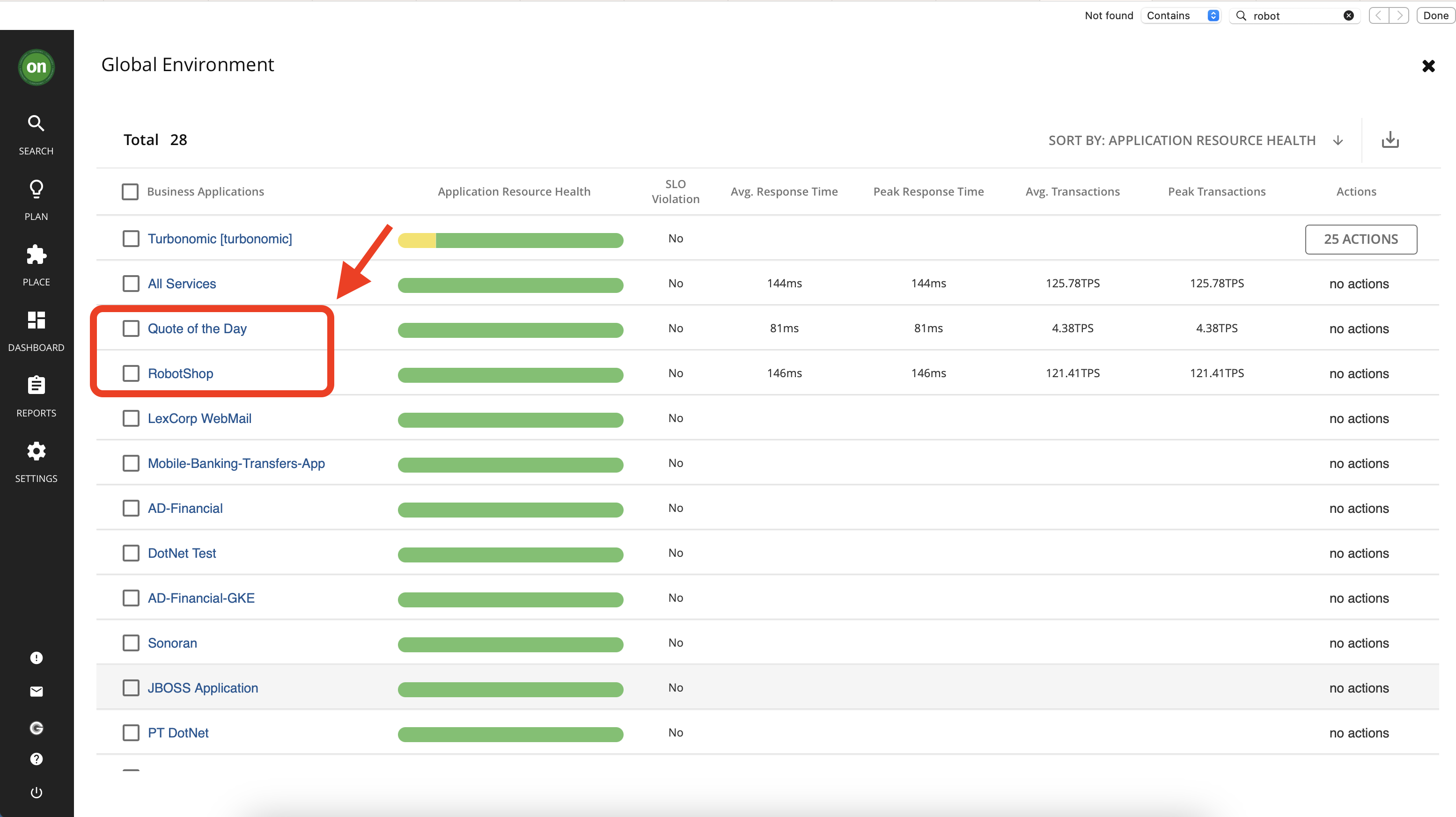105: Conectar Instana a Turbonomic
Objetivo
En este laboratorio, añadirá un objetivo a su entorno de Turbonomic
- Un objetivo de supervisión del rendimiento de las aplicaciones - Instana
Nota: Más adelante utilizaremos las aplicaciones Quote of the Day y RobotShop en Instana, , en los laboratorios Policies y Custom Dashboard.
Añadir el objetivo Instana
Turbonomic admite el descubrimiento de aplicaciones gestionadas por herramientas APM, en este caso, la plataforma Instana. Turbonomic incluye la información descubierta sobre estas aplicaciones en sus cálculos de salud ambiental.
Ya hemos preparado un servidor Instana para su entorno. Este servidor monitoriza dos aplicaciones: RobotShop y Quote of the Day. En esta sección, seguirá los pasos para añadir esta instancia de Instana a su entorno de Turbonomic.
Generar token de API de Instana
- Para conectar Instana a Turbonomic necesitará un token de API de su servidor Instana para que Turbonomic pueda autenticar la conexión. Para generar esta clave, vaya a su máquina virtual Bastion y haga clic en la pestaña Instana.
- Esto le llevará a la página de inicio de sesión de Instana. Inicie sesión con sus credenciales de Instana. Las credenciales de Instana se proporcionan en la pestaña Turbo-PoT-Credenciales.
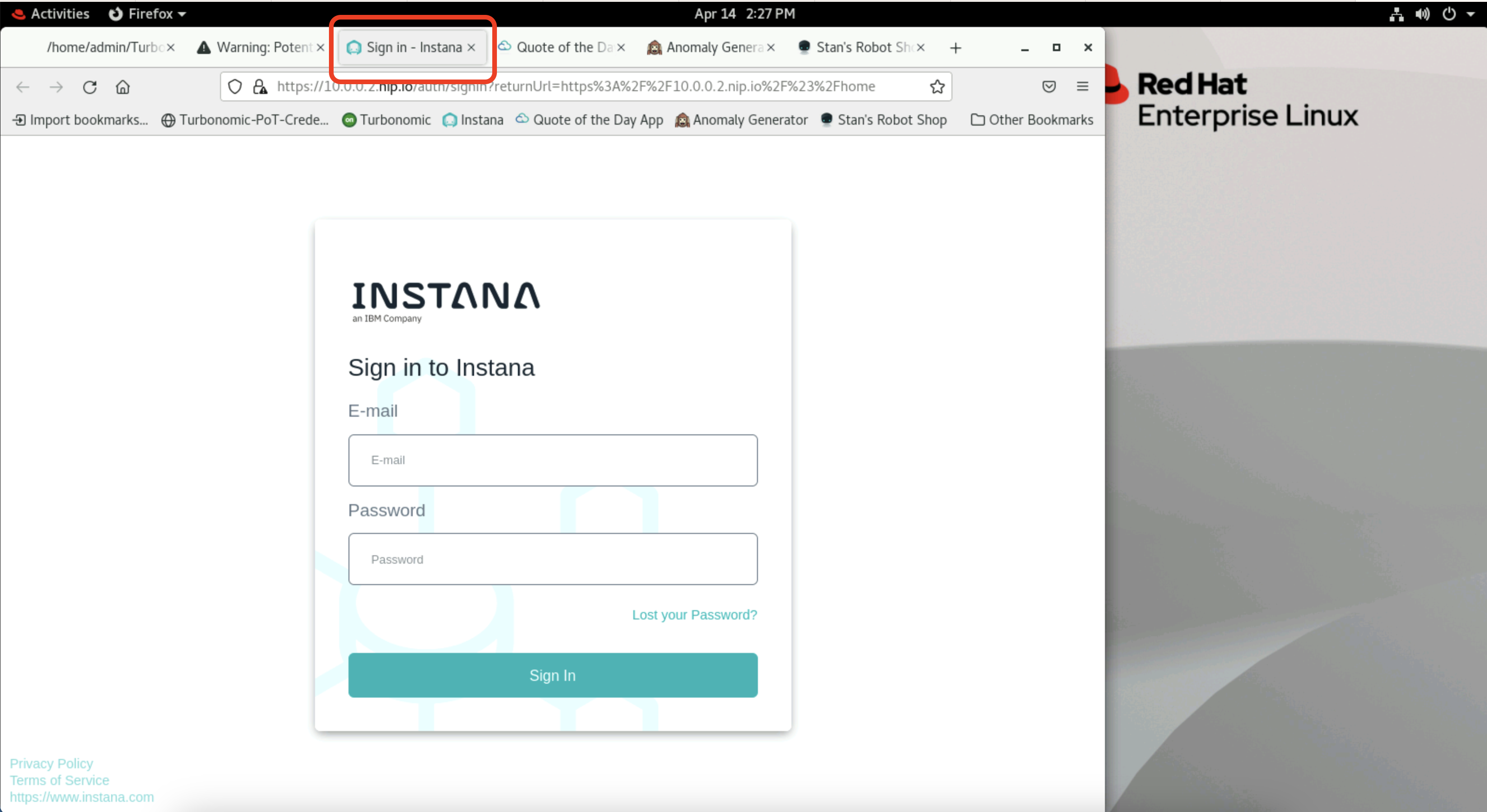
- Una vez iniciada la sesión, haz clic en el icono del engranaje del menú de la izquierda para abrir la configuración.
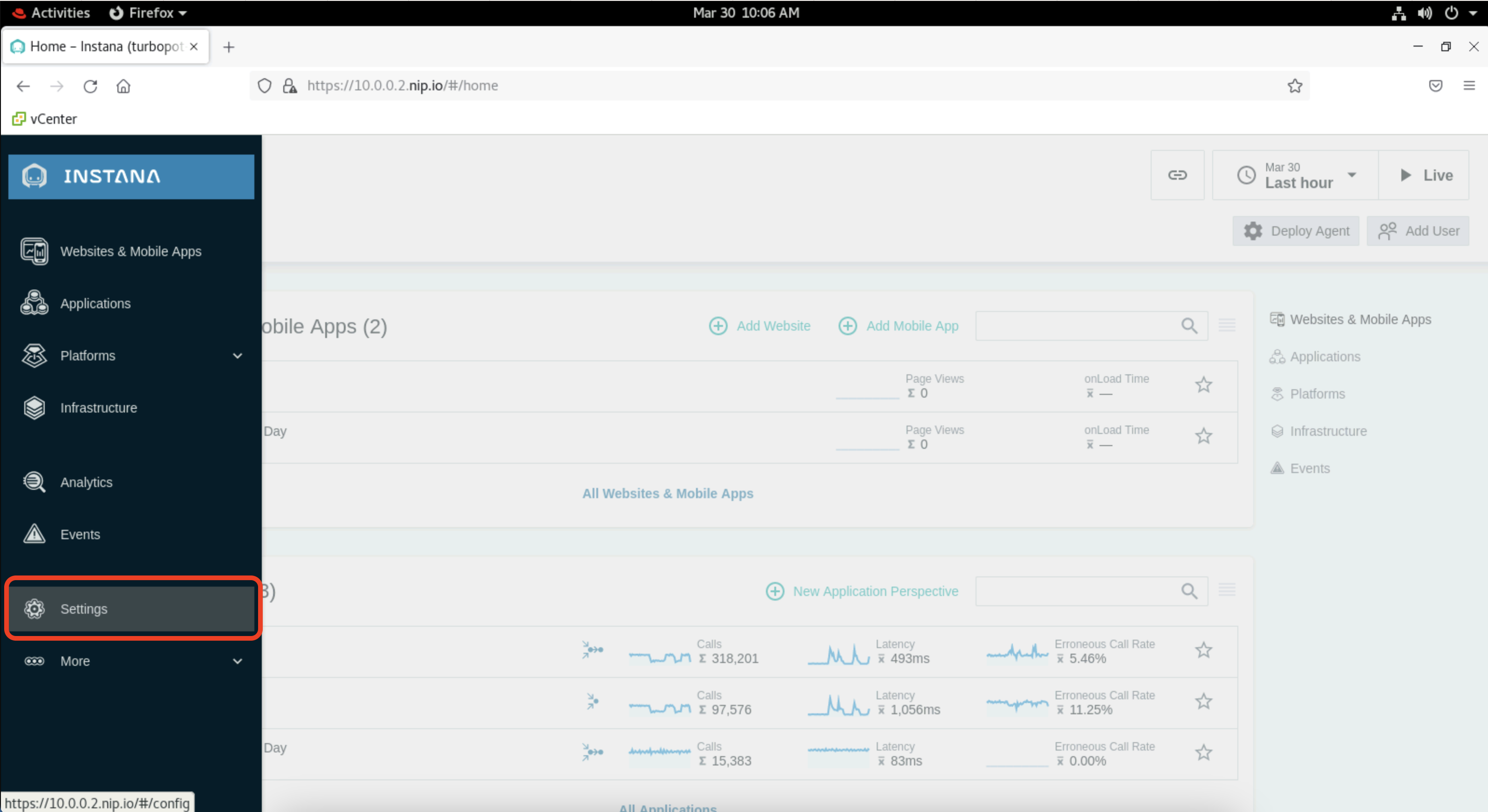
- En la página de configuración, en Configuración del equipo, haga clic en Tokens de API. A continuación, haga clic en Añadir nuevo token.
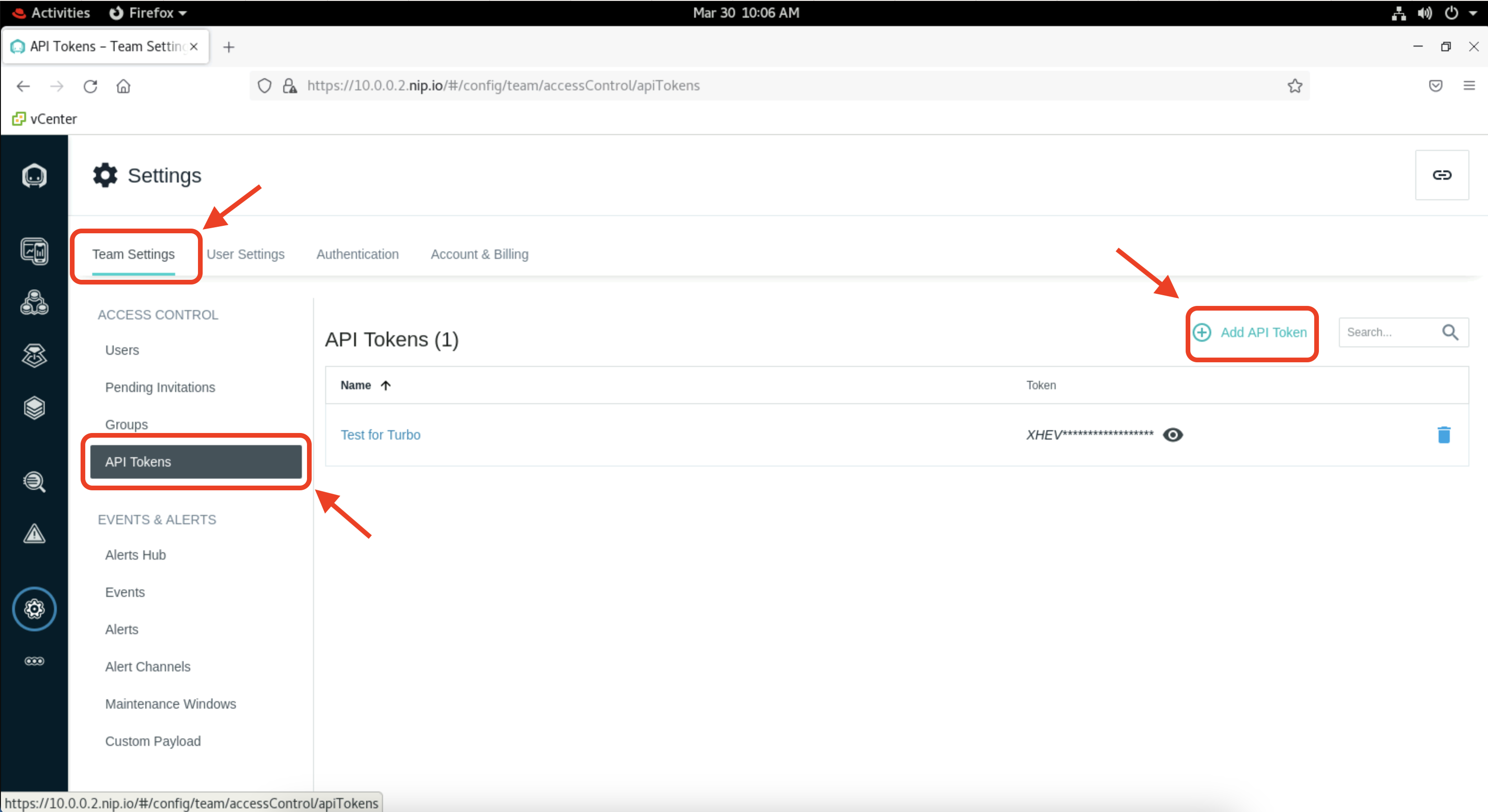
- Dale a tu token un nombre único como api_YourInitials. A continuación, desplácese hacia abajo y haga clic en Guardar. Puede dejar todos los demás ajustes por defecto.
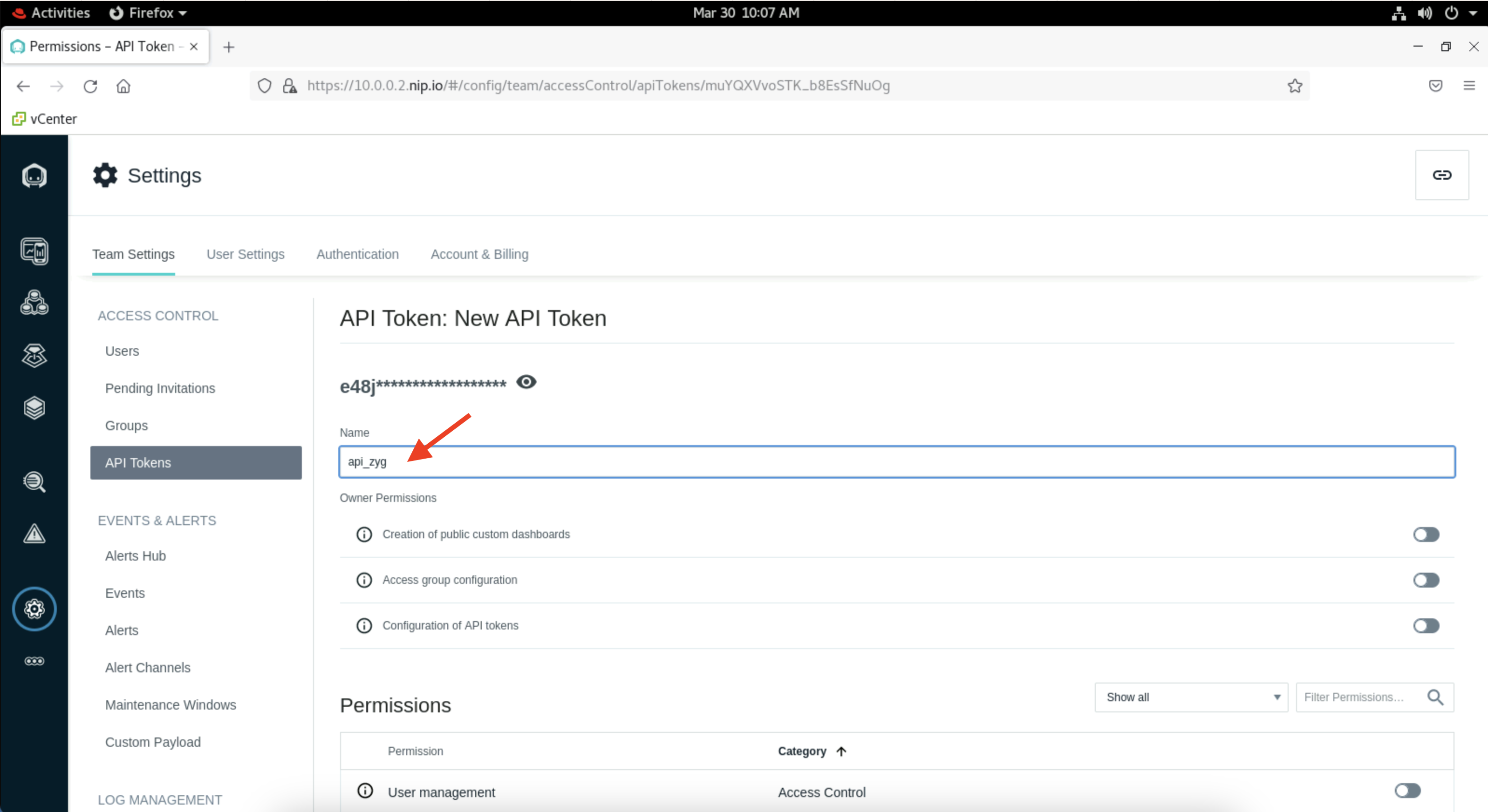

- Ahora haz clic en el icono del ojo para revelar tu token de API y anótalo. Necesitará esta clave en la siguiente sección.
Añadir Instana como objetivo
- Vaya a la consola de Turbonomic en la máquina virtual Bastion y, a continuación, haga clic en Configuración en el navegador de la izquierda.

Sugerencia: Si la Configuración no aparece en el navegador de la izquierda, pruebe a alejarla pulsando las teclas Ctrl y menos (-).
- Seleccione la opción Configuración de objetivos. Se abrirá la página que contiene todos los objetivos configurados.

- Haga clic en Nuevo objetivo. Se abrirá una página con una lista de los tipos de destino disponibles para este entorno.
Consejo: Esta no es una lista exhaustiva de los tipos de destino disponibles. Para ver la lista completa y las versiones compatibles, visite el sitio de documentación.

- En la lista, seleccione Aplicaciones y bases de datos. A continuación, seleccione Instana.


- Para añadir Instana todo lo que necesitas es el nombre de host o dirección IP de tu servidor Instana (10.0.0.2), y un token de API generado desde tu backend Instana. Una vez rellenada esta información haz clic en Añadir en la parte inferior de la página. Como no tenemos un proxy podemos dejar esas partes vacías.
Nota: Si en este paso ve que el nombre de host y/o la dirección IP aparecen como administrador y una contraseña, borre ambos e introduzca su información.
Consejo: Tenga en cuenta que el nombre de host o la dirección IP deben ser visibles para Turbonomic. Si tiene sus instancias de Instana y Turbonomic instaladas en redes diferentes o la comunicación entre ellas está bloqueada por un cortafuegos, la configuración de destino fallará.

- Su nuevo objetivo Instana aparecerá en su lista de objetivos. Compruebe el estado y la gravedad, debe aparecer como Validado y Normal. Enhorabuena, ha conectado correctamente su entorno Instana a Turbonomic.

Ahora que ha añadido un nuevo objetivo, espere 15 minutos para que Turbonomic ejecute la detección y añada los datos de Instana. Para comprobarlo, mire sus principales aplicaciones empresariales y busque dos aplicaciones que se añadirán desde Instana: Cita del día y RobotShop.